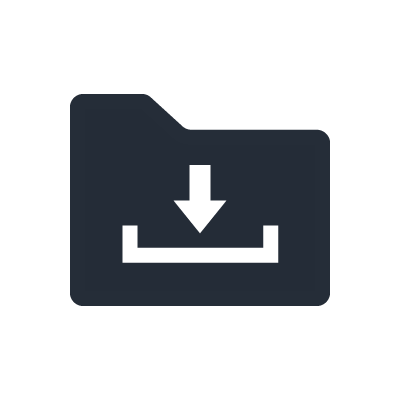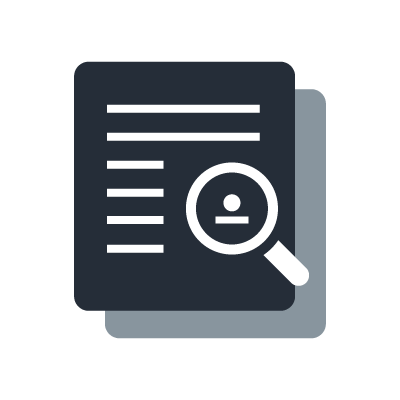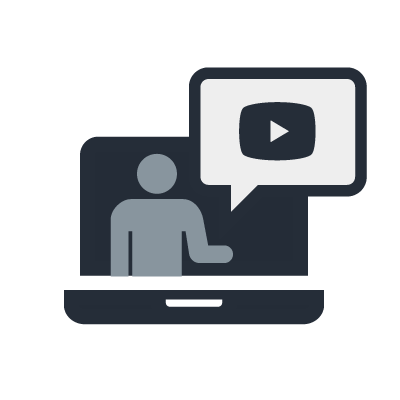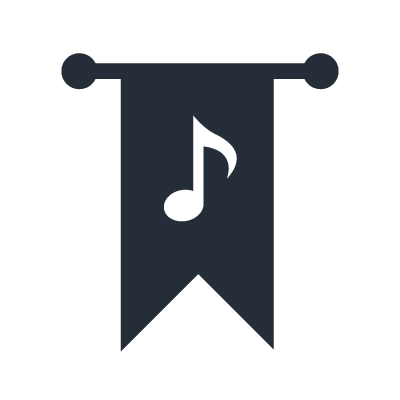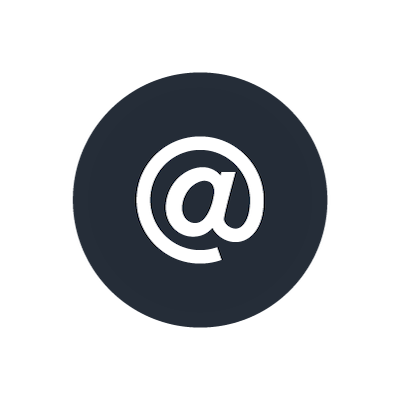VST Rack Pro V1.0을 V2.0으로 업데이트하는 방법
VST Rack V2.0 업데이트는 Steinberg Lisensing 호환성을 도입합니다.
2025년에 e-Licenser 서비스가 종료되므로 이를 대체하게 되는 Steinberg Licensing으로 전환 및 안정적인 사용을 위해 다음 단계에 따라 VST Rack Pro V1.0을 업데이트하세요.
VST Rack ProV1.0 사용자는 무료 업데이트에 대한 "Migration Voucher"를 받습니다.
VST Rack Pro V1.0을 V2.0으로 업데이트하는 방법
1. eLicenser Control Center에 표시된 VST Rack Pro의 라이센스를 확인합니다.
eLicenser Control Center 애플리케이션을 열고 Soft-eLicenser 또는 USB-eLicenser에 VST Rack Pro 라이선스가 표시되는지 확인합니다.
2. 컴퓨터에 "Steinberg Download Assistant"가 설치되어 있는지 확인하세요.
그렇지 않은 경우 www.steinberg.net/go에서 "Steinberg Download Assistant"를 다운로드하세요.
3. VST Rack Pro가 MySteinberg에 등록되어 있는지 확인하세요.
MySteinberg 계정에 로그인하세요.
좌측 내비게이션 패널에서 '제품'을 클릭하여 VST Rack Pro 라이선스가 등록되어 있는지 확인할 수 있습니다.
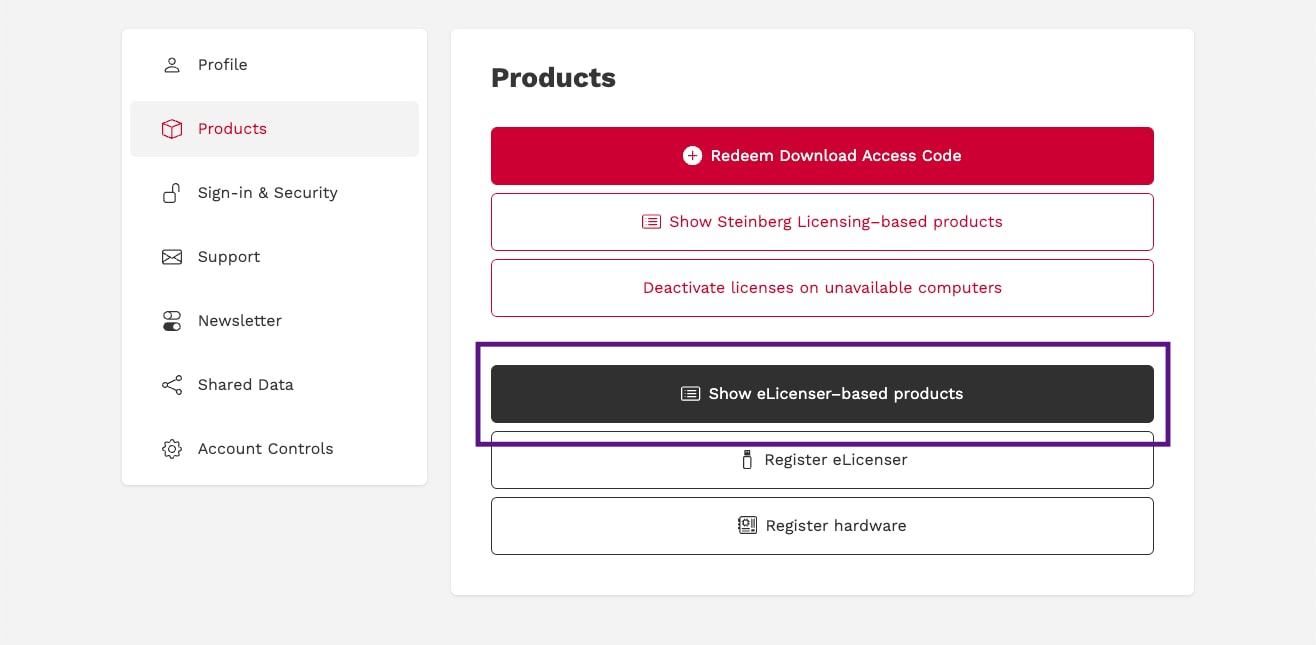
VST Rack Pro가 등록되어 있다면, 4단계로 진행해 주세요.
VST Rack Pro가 아직 등록되지 않은 경우, eLicenser Control Center 애플리케이션에서 ‘REGISTER’ 메뉴 항목을 클릭해 등록을 진행해 주세요.
“Software”탭을 선택하여 VST Rack Pro 라이선스가 등록되었는지 확인하세요.
VST Rack Pro가 아직 등록되지 않은 경우, eLicenser Control Center 애플리케이션의 'REGISTER' 메뉴 항목을 클릭하여 제품을 등록하세요.
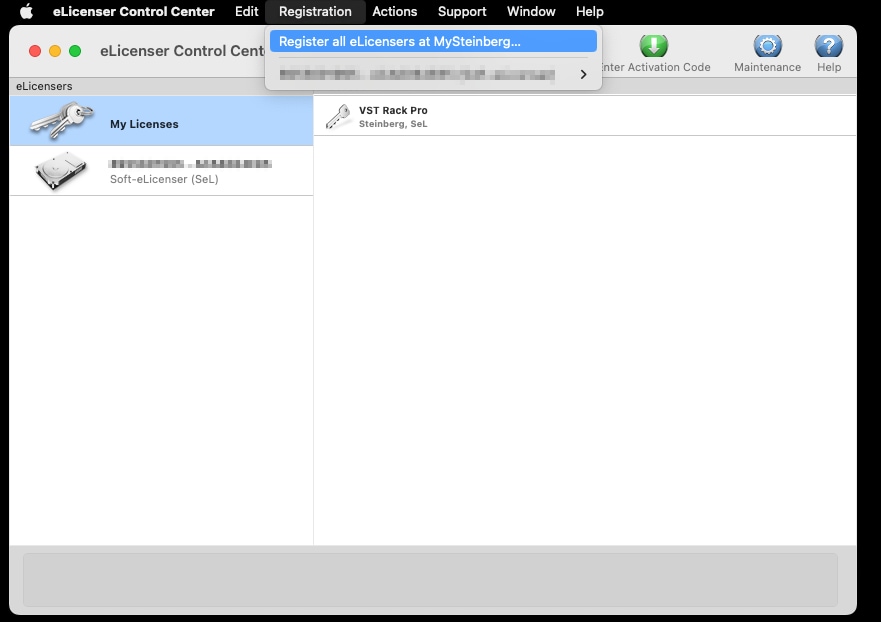
‘Register eLicenser’ 페이지가 자동으로 열립니다. 등록을 진행하려면 ‘등록’ 버튼을 클릭해 주세요.

라이선스가 등록되면, 몇 분 내에 VST Rack V1에서 V2로 업데이트할 수 있는 바우처가 발급됩니다.
4. MySteinberg에서 업데이트 라이센스를 받으세요.
왼쪽 탐색창에서 "Vouchers"를 클릭하세요.
이 메뉴는 실제로 이용 가능한 바우처가 있는 경우에만 확인 및 이용이 가능합니다.
오른쪽에는 사용 가능한 쿠폰이 표시됩니다.
"Upgrade to VST Rack Pro 2 with Steinberg Licensing"로 업그레이드를 클릭하면 자세한 내용을 볼 수 있습니다.
코드 옆에 있는 복사 아이콘을 클릭하여 코드를 복사하세요.
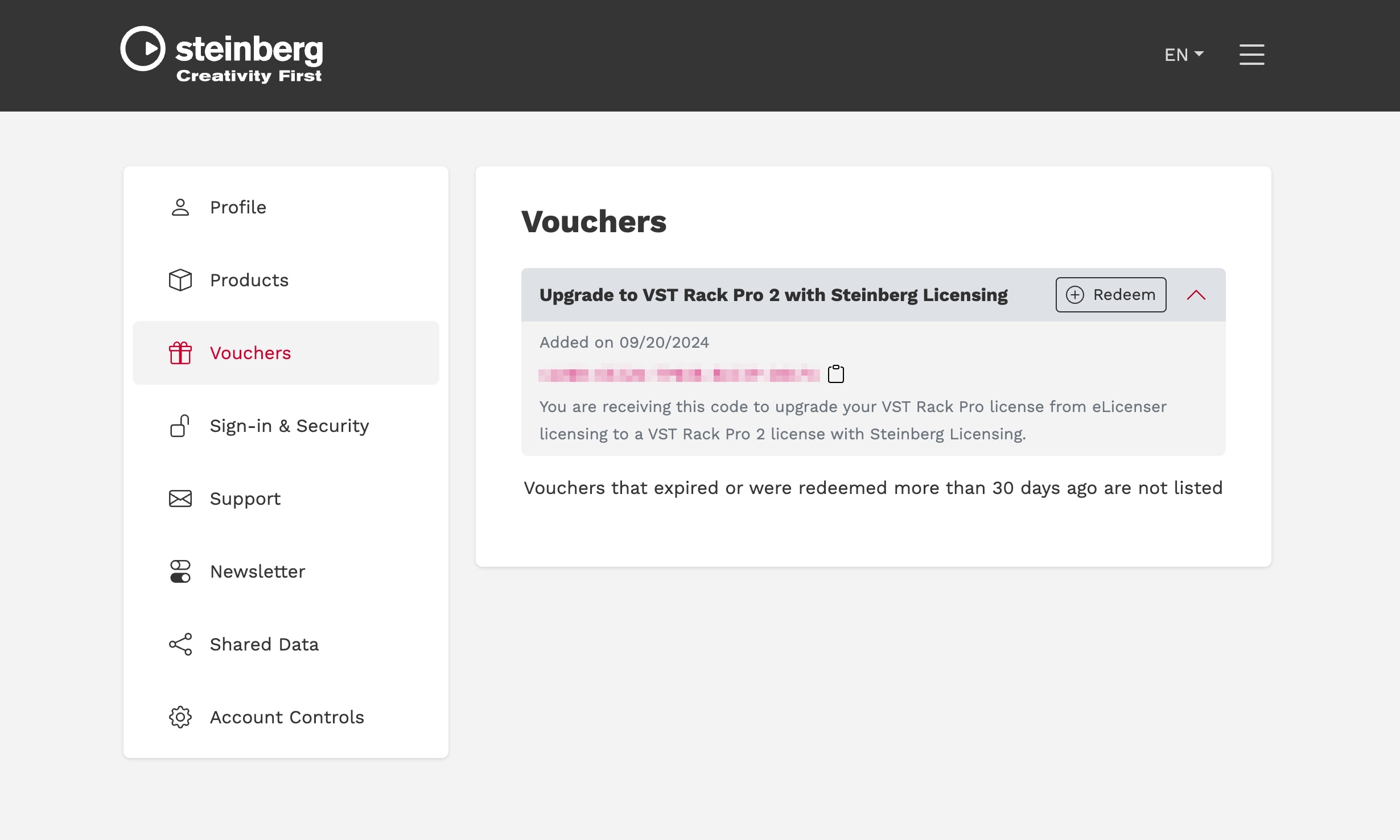
5. 업데이트 라이센스 코드를 등록하세요.
Steinberg 다운로드 어시스턴트를 실행합니다.
Steinberg Download Assistant의 왼쪽 상단에 있는 버튼에서 다운로드 액세스 코드를 입력합니다.
“Enter your Download Access Code” 를 클릭하세요
그리고 복사한 Download Access Code를 입력해 주세요
코드를 입력하면 VST Rack Pro 2에 대한 (License) Activation Code를 받게 됩니다.
라이선스 업데이트를 완료하려면 ‘확인’을 클릭해 주세요.

"Upgrade"버튼을 클릭하면 eLicenser Control Center 애플리케이션이 자동으로 열립니다.
6. 소프트웨어 다운로드 및 활성화
[My Products] 탭을 열어 등록하신 제품을 확인하시고, 오른쪽에 표시된 링크에서 “VST Rack Pro/Elements 2 - Application”을 다운로드하신 후, 다운로드하신 파일을 설치해 주시기 바랍니다.
다운로드와 설치가 완료되면 소프트웨어를 실행하세요.
라이선스가 활성화되지 않은 경우 Steinberg Activation Manager 소프트웨어를 열고 "Activate" 버튼을 클릭하여 VST Rack Pro 라이선스를 활성화합니다.